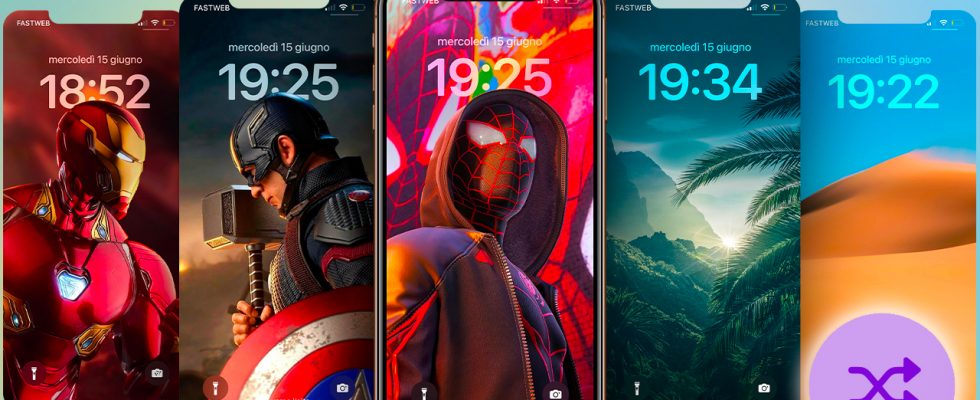Guida iOS 16: Come visualizzare uno Sfondo diverso ogni volta che attiviamo l’iPhone
Tra le tante novità di iOS 16, abbiamo già descritto in maniera molto dettagliata la nuova Schermata di Sblocco. Oggi però vi mostriamo come utilizzare una funzione che è passata in secondo piano ma che risulta molto carina e divertente.
Con iOS 16, possiamo fare in modo che il nostro iPhone cambi automaticamente lo Sfondo e possiamo anche scegliere se farlo cambiare ogni ora, ogni volta che attiviamo lo schermo, ogni giorno oppure con un tocco!
Fino ad ora per ottenere qualcosa di simile bisognava ricorrere all’applicazione Comandi Rapidi, utilizzando uno shortcut come Wallpapers Central Random ma adesso è tutto nativo e molto più semplice da realizzare.
Guida: Come far cambiare automaticamente lo Sfondo sul nostro iPhone
1. Per prima cosa dobbiamo scaricare una buona quantità di sfondi. Per farlo vi consigliamo di utilizzare la nostra applicazione Wallpapers Central: ne trovate tantissimi, sono gratis e tutti di qualità eccellente.
Gli sfondi scaricati dalla nostra applicazione, finiscono tutti all’interno di un Album chiamato appunto “Wallpapers Central”. Questo album lo trovate nell’app Foto ed è una cosa molto utile per semplificare questa guida.
2. Una volta che avrete fatto scorta di Sfondi, posizionatevi sulla Lockscreen e tenete premuto a lungo al centro dello schermo per attivare la nuova schermata. Dirigetevi all’ultima pagina delle varie schermate di sblocco per crearne una nuova. Quindi cliccate il tasto “+” e poi scegliete “Foto Casuali” dal menu superiore.
3. Si aprirà una nuova pagina con varie spunte su “Persone”, “Animali”, “Natura” e “Città”. Questo perchè iOS 16 riesce a riconoscere queste 4 categorie di cose all’interno delle foto, quindi se vorrete avere uno sfondo casuale con soli Paesaggi, lasciate la spunta soltanto su “Natura” e proseguite. Se invece volete scegliere voi gli sfondi da far ruotare sulla vostra schermata di sblocco, allora cliccate in basso su “Seleziona foto manualmente”
4. Si aprirà un’altra schermata, all’interno del Tab “Foto”. Spostatevi nella vista “Album” cliccando sul pulsante in alto, al centro dello schermo ed individuate l’album “Wallpapers Central” dove sono presenti tutte le immagini che vi piacciono che avete precedentemente scaricato dalla nostra app.
5. Non vi resta che selezionare tutte le foto presenti in questo Album, o soltanto alcune, a vostra totale discrezione. Quando siete soddisfatti, cliccate su Aggiungi.
6. Vi si presenterà una schermata in cui avrete l’anteprima di uno sfondo e cliccando sul tasto con i 3 puntini posto in basso a destra, potrete regolare il funzionamento degli sfondi casuali.
Sotto “Frequenza foto casuali” infatti, potrete scegliere se far cambiare sfondo ogni giorno, ogni ora, all’attivazione oppure toccando.
Abbiamo finito. Cliccate il tasto Fine in alto a destra per salvate e poi andate in Lockscreen a godervi il risultato. Personalmente ho impostato il cambio automatico dello sfondo ogni volta che attivo l’iPhone, ovvero ogni volta che lo illumino in Lockscreen e l’effetto è davvero bellissimo.